Comment prendre des notes en équipe avec OneNote 2013
Vous pouvez inviter plusieurs personnes à modifier la même note dans le même temps avec OneNote 2013, comme lors d'une réunion, en logeant le fichier sur SkyDrive et de le partager. Vous aurez besoin de mettre en place un cahier pour l'affichage ou l'édition par plusieurs personnes.
Sommaire
Comment partager via OneNote 2013
Pour configurer un ordinateur portable pour une utilisation par plusieurs personnes et de les inviter à l'aide de OneNote 2013, procédez comme suit:
Ouvrez l'ordinateur portable que vous souhaitez partager avec OneNote 2013.
Sélectionnez l'onglet Fichier et choisissez Partager.
Le volet Partager Notebook apparaît à droite.
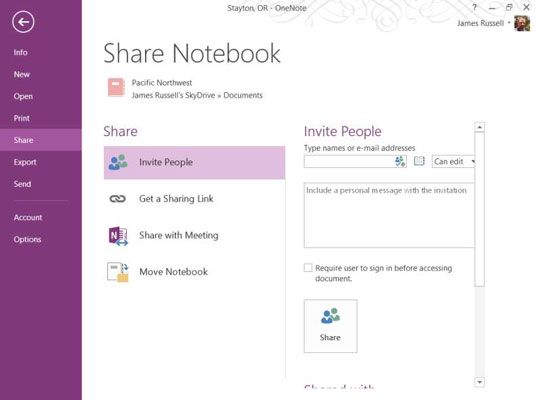
Choisissez parmi les options suivantes:
Inviter des personnes: Cliquez sur ce lien pour inviter les gens par e-mail. Vous pouvez permettre aux bénéficiaires de visualiser ou afficher et modifier la note via le menu déroulant à droite du champ où vous adresses d'entrée par e-mail ou les noms, mais vous devez choisir la même option pour tout le monde. Vous pouvez ajouter un message personnel et choisir si vous voulez obliger les utilisateurs à se connecter avec un compte Microsoft.
Obtenez un lien d'échange: Choisissez cette option pour obtenir un lien que vous pouvez partager avec les autres par l'intermédiaire de la méthode que vous choisissez, il en affichant une page Web, en utilisant un réseau de médias sociaux tels que Facebook, en utilisant la messagerie instantanée, ou de poster un lien sur une page Web.
Si vous voulez activer l'édition que pour certains participants et pas d'autres, partager le lien Modifier avec ceux que vous voulez être en mesure de modifier le document et de partager le lien Afficher avec les autres.
Un point important qui est présent dans OneNote Web App qui ne sont pas présents ici est la partager via Facebook, LinkedIn, Twitter ou article. Vous pouvez toujours partager via ces réseaux en saisissant un lien ici et partager sur le réseau désiré.
Partager avec la réunion: Sélectionnez cette option pour partager avec une réunion Outlook. La réunion doit être en cours et doit avoir partage note activée.
Déplacez Notebook: Cette option conduit seulement à un lien qui explique la logistique de déplacement portables qui sont déjà partagé et comment cela peut causer des problèmes avec la synchronisation.
Comment partager via l'application web OneNote
OneNote Web App est la version la plus fonctionnelle de OneNote côté de la version de bureau, ordinateurs portables et le partage via OneNote Web App est similaire, mais pas identique, à le faire par l'intermédiaire de OneNote 2013. Certaines options de OneNote Web App sont tout simplement pas dans le bureau version de OneNote, comme vous le verrez si vous vous familiariser avec les deux interfaces. Suivez ces étapes pour partager une note OneNote Web App via:
Ouvrez l'ordinateur portable que vous souhaitez partager avec OneNote 2013.
Le bloc-notes apparaît dans votre navigateur.
Sélectionnez l'onglet Fichier et choisissez Partager.
Un volet blanc indéfinissable apparaît montrant un bouton solitaire nommé partager avec les gens.
Cliquez ou appuyez sur le bouton Partager avec des gens.
Une fenêtre pop-up apparaît avec de multiples options de partage.
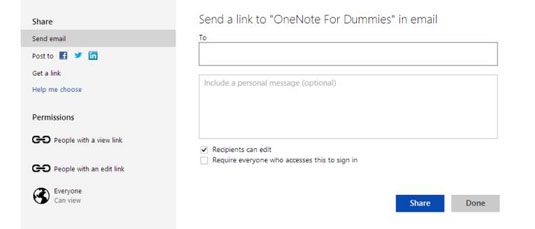
Envoyer E-Mail: Sélectionnez cette option pour envoyer un lien vers la note par e-mail. Vous pouvez entrer des destinataires dans la zone À et tapez un message, et vous pouvez choisir de donner un accès de modification aux bénéficiaires et exiger d'eux pour se connecter lorsque l'accès à la note en sélectionnant les cases appropriées.
Poster à: Après avoir cliqué sur le poste à un objet dans le menu à gauche, vous verrez un ensemble différent d'options ci-dessus la zone de texte à droite. Utilisez cette option pour afficher la note à Facebook, Twitter, LinkedIn, ou toute combinaison des trois en utilisant les cases à cocher à côté de l'icône de chaque réseau.
Vous pouvez taper un message à poster avec le lien dans le grand champ de texte ci-dessous les symboles pour les réseaux - si vous avez lié tous les réseaux (voir l'Astuce suivante si vous ne l'avez pas). Pour permettre à ceux qui cliquez sur le lien sur votre poste à éditer le fichier, sélectionnez les destinataires case pouvez modifier avant de poster.
Obtenir un lien: Cette option vous permet de choisir une des trois options: Affichage seul, afficher et modifier, et publique. Cliquez sur Créer ci-dessous les deux premières options pour faire en lecture seule ou modifiables liens. Choisissez le bouton publique Make place pour rendre le fichier ou le dossier consultable sur Internet et accessible à tous.
Ceci est le seul endroit dans la famille OneNote des applications où vous pouvez voir le lien raccourcisseur de Microsoft en action. Lorsque vous cliquez ou appuyez sur un des boutons Créer, vous verrez un élément Shorten sur la fenêtre pop-up qui appears- cliquez ou appuyez sur ce bouton pour obtenir un lien beaucoup plus courte à partager.
Aidez-moi à choisir: Cette option lien vers un site décrivant les options précédentes dans cette liste.
Comment partager via OneNote pour Windows 8
Actuellement, le partage via la version Windows 8 tactile de OneNote est une affaire assez limité - vous pouvez partager via e-mail ou choisir d'ouvrir la note dans OneNote 2013 et de partager cette application, mais ça y est. Pour partager à partir de OneNote pour Windows 8, suivez ces étapes:
Ouvrez le portable pour partager dans OneNote pour Windows 8.
Cette version de OneNote peut être ouverte que de l'écran de démarrage et peut être utilisé uniquement avec Windows 8.
Accéder au partage charme.
Le volet Partage de glisse sur le côté droit.
Choisissez l'une des deux options suivantes:
Mail: Si vous choisissez Mail, un panneau affiche montrant un nouvel e-mail dans l'application de messagerie de Windows 8, y compris déjà le portable comme une pièce jointe. Si vous ne l'avez pas encore mis en place votre compte de messagerie, vous voyez d'abord un volet demandant vos informations de compte Microsoft.
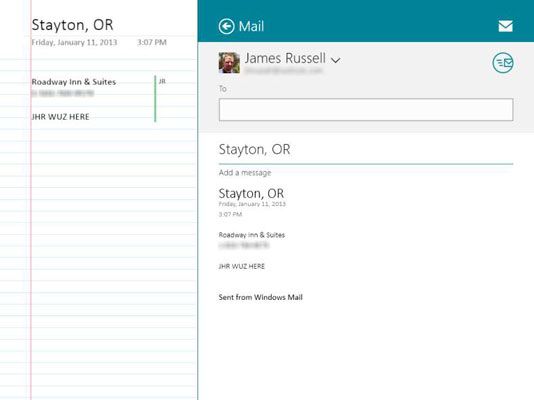
Une note: Choisissez cette option pour envoyer la page en cours à la même cahier et section comme une nouvelle page. Un volet glisse de la droite avec laquelle vous pouvez renommer la nouvelle page si vous aimez ainsi que d'un champ de texte que vous pouvez utiliser pour ajouter une note à la nouvelle page.






